Картинка в картинке андроид 7: Как сделать картинку в картинке на Андроид
Как сделать картинку в картинке на Андроид

Начиная с версии Android Oreo 8.0 и новее появилась включить и смотреть видео в режиме «картинка в картинке», он же PIP. Как его включить? Узнаете на нашем сайте
Если в Android Nougat 7.0 разработчики Google добавили режим многозадачности, когда на экране устройства можно разместить несколько «окон» приложений.
То в версии 8.0, появился долгожданный режим картинка в картинке на Android. Что он позволяет? Выводит видео (или навигацию) поверх других приложений в небольшом размере окна. О том как его включить, вы узнаете из этой статьи!
Как сделать картинку в картинке на Андроид
Содержание — Как сделать картинку в картинке на Андроид:
Какие приложения поддерживают режим «картинка в картинке» на Android?
Для начала перечислю какие приложения поддерживают «PIP mode»:
- Браузер Chrome
- Браузер Firefox
- Видеоплейер VLC
- Карты (режим навигации)
- Youtube (при подключении платной подписки)
- Фильмы Google
Как включить режим «картинка в картинке» на Android?
И так, напомню еще раз, у вас должна быть установлена версия Android 8.0 или новее.
Включаем режим «картинка в картинке» на примере Chrome «picture-in-picture»:
1. Откройте видео, чтобы оно воспроизводилось в полноэкранном режиме

2. Нажмите на кнопку «Домой»

3. После чего видео отобразиться в небольшом окне на рабочем столе

В 99% случаях, «picture-in-picture» включается именно таким способом, но не в приложение VLC.
Для запуска видео в «PiP» режиме в VLC необходимо:
1. Запустите видео в VLC
2. Нажмите на «три точки» и после кнопку «картинка в картинке»

3. После нажмите кнопку «Домой».
Как отключить «картинка в картинке» на Android?
Для того чтобы раз и навсегда отключить режим просмотра видео «картинка в картинке» на Android необходимо:
- В стоковом Android — Настройки > Приложения и уведомления > Специальный доступ

- В MIUI — Настройки > Расширенные настройки > Конфиденциальность > Картинка в картинке
Выберите необходимое приложение и отключите разрешение.
Как добавить Android-смартфону поддержку функции «картинка в картинке»
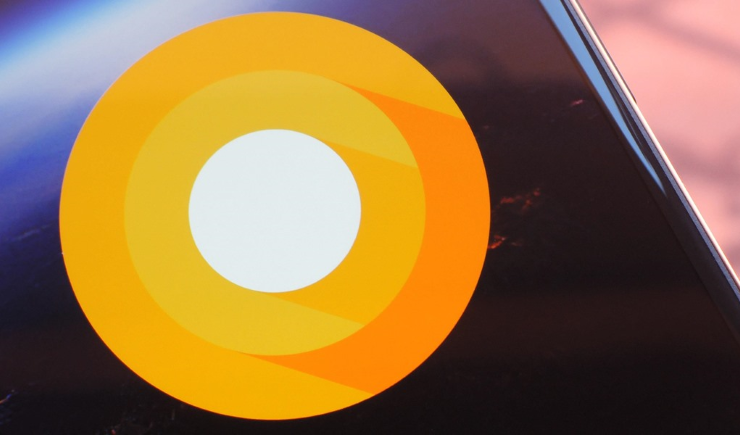
«Картинка в картинке» — одно из нововведений Android O, но для включения этой функции требуется произвести кое-какие действия. Изначально она отключена, поэтому мы не смогли заставить её работать, когда готовили обзор новой версии Android.
Впервые «картинка в картинке» появилась на Android с выпуском версии 7.0. Эта функция позволяет вывести видео в небольшом окне, которое можно перемещать по экрану поверх других приложений или домашней страницы Android. Она была реализована только на приставках с Android TV, но с выходом Android O всё изменится — пользоваться ею смогут обладатели смартфонов и планшетов.
Google выпустила тестовую версию Android O Developer Preview 21 марта. Это обновление доступно только смартфонам Pixel, Pixel XL, Nexus 6P, Nexus 5X, планшету Pixel C и телевизионной приставке Nexus Player, а установить его можно в рамках программы бета-тестирования Android с помощью файла прошивки, который выложен на сайте Google. Подробная инструкция по установке доступна на нашем сайте.
В настоящее время «картинка в картинке» поддерживается только официальным клиентом YouTube, но можно ожидать, что в ближайшие месяцы сторонние разработчики добавят её поддержку в свои приложение. По умолчанию эта функция отключена в Android O, но её можно активировать вручную.
Как это сделать:
Включите тюнер системного интерфейса и добавьте в панель навигации кнопку курсора. Там же назначьте на него код 171. Этот код включает событие KEYCODE_WINDOW, благодаря чему нажатие на курсор включает режим «картинка в картинке». Вот и всё, это было просто.
Как работает YouTube с использованием «картинки в картинке», можно посмотреть на видео ниже. Можно заметить, что при сворачивании и разворачивании окна видео притормаживает.
Подобный многооконный режим поддерживают некоторые смартфоны Samsung и LG, причём на довольно старых версиях Android (4.4 и выше). Он позволяет запускать некоторые приложения поверх всего контента, перемещать их по экрану и масштабировать окно.
Имейте в виду, что O — тестовая версия Android, а «картинка в картинке» чисто экспериментальная функция, поэтому она может глючить, работать нестабильно, крашить приложения, вырубать смартфон и причинять прочие неприятности. У Google есть ещё примерно полгода, чтобы довести её до ума. Возможно, в будущем она будет работать не только с видеоплеерами, но и другими приложениями.
Как использовать режим Картинка в картинке в Android Oreo
Примерно 2 года назад Google представил режим «картинка в картинке» в приложении YouTube. Это такая замечательная функция, они решили, почему бы не сделать так, чтобы Вы могли использовать его в любом месте в Android? И в Oreo появилась эта функция. Это здорово.
Как использовать режим «картинка в картинке»
В приложении YouTube, когда Вы смотрите видео и нажимаете кнопку «Назад», чтобы найти другое видео, воспроизводимое в данный момент видео перемещается в маленький квадрат в нижнем правом углу. Это то же самое, что и режим картинка в картинке в Oreo, но теперь вместо того, чтобы иметь только небольшое видеоокно, ограниченное одним приложением, Вы можете использовать его в любом месте ОС.
Итак, скажем, Вы следуете по маршруту, но Вам также нужно проверить свой фид Google. Не беспокойтесь — при следовании по маршруту просто нажмите кнопку «Домой». Приложение Google Карты станет маленьким окном в нижнем правом углу. Вы даже можете взять его и перетащить по экрану туда, куда хотите. Вы можете делать сразу две вещи.


Чтобы развернуть или закрыть приложение, просто нажмите на него, чтобы отобразить элементы управления. Кнопка центра вернет Вас в приложение (в данном случае это Google Карты).

Прямо сейчас, похоже, этот новый режим «картинка в картинке» работает только в нескольких приложениях Google: Chrome (все версии), Duo, Play Фильмы, Карты и YouTube (при наличии платной подписки). Мы уверены, что многие приложения скоро обзаведутся данным режимом, поскольку Oreo набирает популярность.
Как отключить режим «картинка в картинке» для конкретных приложений
Возможно, некоторые люди могут не хотеть использовать эту функцию, особенно в некоторых приложениях. Хорошей новостью является то, что Вы можете включить или отключить эту функцию для каждого приложения, если Вам нужно.
Сначала опустите панель уведомлений и коснитесь значка шестеренки, чтобы войти в меню «Настройки».

Затем нажмите «Приложения и уведомления», затем разверните меню «Расширенные настройки», нажав на него.


Выберите последний вариант в этом меню — специальный доступ для приложений.

Найдите параметр «Картинка в картинке», откройте его.

Здесь Вы найдете все приложения, в которых есть картинка в картинке. Все они должны быть включены по умолчанию, поэтому, если Вы хотите отключить его, просто нажмите на него и сдвиньте переключатель в положение «выключено».


Обычная картинка вызывает сбой в работе Android-смартфонов — «Хакер»
В минувшие выходные пользователи обнаружили, что обычная картинка способна превратить Android-смартфоны в «кирпич», если установить ее в качестве обоев. На проблему обратило внимание издание 9to5google. Журналисты рассказывают, что первым о странном баге сообщил известный инсайдер Ice Universe.
WARNING!!!
Never set this picture as wallpaper, especially for Samsung mobile phone users!
It will cause your phone to crash!
Don’t try it!
If someone sends you this picture, please ignore it. pic.twitter.com/rVbozJdhkL— Ice universe (@UniverseIce) May 31, 2020
У себя в Twitter он сообщил, что обычная картинка с пейзажем, если установить ее в качестве обоев, способна вызвать сбой в работе некоторых смартфонов (особенно производства Samsung), по сути превратив их в «кирпич». Фактически после установки обоев устройство перестает отвечать, постоянно включает и отключает экран блокировки и не позволяет сделать что-либо еще. К счастью, эти повреждения обратимы, то есть девайс можно вернуть к жизни с помощью относительно простых методов, таких как удаление файла в безопасном режиме или полный сброс через бутлоадер.
Крайне не рекомендуем проводить тесты на своих устройствах, даже если это не Samsung. Так, видео ниже наглядно демонстрирует, что произошло со смартфоном Pixel 2, принадлежащем автору 9to5google, после установки этих обоев.
Пользователи и журналисты испытали опасную картинку и других девайсах, и получили следующие результаты: устройства Huawei Mate 20 Pro, OnePlus, Pixel 4 XL под управлением Android 11, а также девайсы ряда других брендов, продолжили работать нормально, тогда как Pixel 3 XL на Android 10 перестал функционировать.
Сначала теории гласили, что проблема может возникать из-за поврежденных метаданных изображения, но оказалось, что дело совсем не в этом. Вскоре после первого твита Ice Universe сообщил, что после загрузки в Weibo на картинке чуть изменились цвета, и она стала безвредной.
В итоге стало ясно, что баг возникает из-за цветового пространства этого конкретного изображения. Дело в том, что обычно Android работает с sRGB, тогда как опасный пейзаж использует RGB. И если в случае Android 11 система способна преобразовать цветовое пространство (в случае если поддержка отсутствует), то версия Android 10 на это не способна. То есть, по сути, проблема касается не только этого изображения, но похожие сбои могут возникать и при использовании других RGB-картинок.
Журналисты уже связались с представителями Google, чтобы выяснить, почему возникает данная ошибка, и стоит ли ожидать каких-то исправлений, но пока представители компании не ответили на запрос.
Фото: 9to5Google
В сети появилась опасная картинка, ломающая смартфоны на Android, если установить её фоном рабочего стола
 https://twizz.ru/wp-content/uploads/2020/06/1591089420_8c7dd922ad47494fc02c388e12c00eac.jpg
https://twizz.ru/wp-content/uploads/2020/06/1591089420_8c7dd922ad47494fc02c388e12c00eac.jpg
В сети обнаружили картинку, которая по какой-то удивительной причине сводит с ума многие гаджеты, работающие на Android. Не волнуйтесь, зайдя в этот пост со своего смартфона, вы его не потеряете. То изображение, о котором идёт речь, становится опасным, лишь если его установить в качестве обоев на рабочий стол.
Но в этом случае это уже точно не розыгрыш — гаджет начинает глючить, перезагружаться бесконечное количество раз, и исправить его самостоятельно непросто. Поможет только сброс всех настроек до заводских, в чём никто из обладателей смартфонов точно не заинтересован.
Поэтому мы на полном серьёзе просим вас не устанавливать картинку фоном, особенно если у вас телефоны марки Samsung. Давайте лучше ознакомимся со свидетельствами тех, кто на себе ощутил дестабилизирующий эффект «проклятого» изображения.
Вот эта картинка. Простой пейзаж: тучи, горы, вода и лес

 UniverseIce
UniverseIce
То, что вы сейчас просматриваете эту картинку на своём смартфоне, не причинит ему вреда. Главное, не устанавливать её фоном.
Разумеется, сразу же нашлись те, кто срочно захотел проверить, так ли это. И лучше бы они этого не делали

 aneeshguptaag
aneeshguptaag
 aneeshguptaag
aneeshguptaag
Некоторые пользователи показали, что происходит с их гаджетами
@UniverseIce This is an android issue sadly is affecting also google pixels as well pic.twitter.com/HZTtogLfwB
— Sebastian (@seb3153) May 31, 2020
My A50s pic.twitter.com/jUUlbGOcBC
— Rekta (@Rekta_re) May 31, 2020

 vamsiexplores
vamsiexplores
Телефоны начинают включаться и выключаться сами по себе, перезагружаться бесконечное количество раз, а могут и просто вырубиться без возможности включить их обратно.
Исправить телефон можно лишь сбросив все настройки до заводских

 pegasaie
pegasaie
Такой сброс удалит все данные пользователя, не сохранённые в «облаке». То бишь огромная орава ваших фотографий с котиком канет в лету.
Вскоре в сети нашли объяснение этому феномену

 UniverseIce
UniverseIce
Система не может корректно отобразить особую цветовую гамму картинки и потому сбоит.
Вот кого повеселила эта новость, так это обладателей продукции Appple

 SnazzyQ
SnazzyQ
Вообще зараза распространяется и не на все марки андроидовских смартфонов, однако всё же испытывать судьбу не стоит!
Сотрудники Samsung уже в курсе, что происходит какая-то нелепица (информация о глюке появилась у них ещё в середине мая), вероятно, очень скоро глюк будет устранён.
Ведь просто удалить эту картинку из интернета, увы, не получится.
Как установить на Android живые обои из любого видео

Одно из главных преимуществ Android — то, что на этой платформе доступны возможности, которых нет у других мобильных операционных систем. Например, вы можете поставить в качестве фонового изображения стартовой страницы фрагмент из любимого клипа, фильма или собственную видеозапись. Root-доступ не потребуется, а приложения, которые позволяют это делать, доступны в Google Play бесплатно. Расскажем, как работать с лучшими из них.
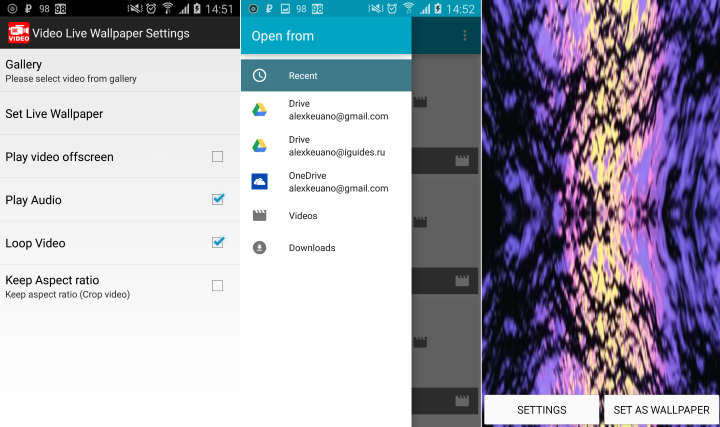
- Установите приложение из Play Маркета и запустите его.
- Нажмите «Gallery» и выберите видео, которое хотите использовать в качестве живых обоев. Файл может храниться в памяти устройства, в облаке OneDrive или Диске Google.
-
Откройте видео и нажмите «Set as Wallpaper».4. При желании вы можете включить или отключить звук и зацикленность, а также настроить соотношение сторон видео. - Перейдите к стартовой странице — на живых обоях будет ваше видео.
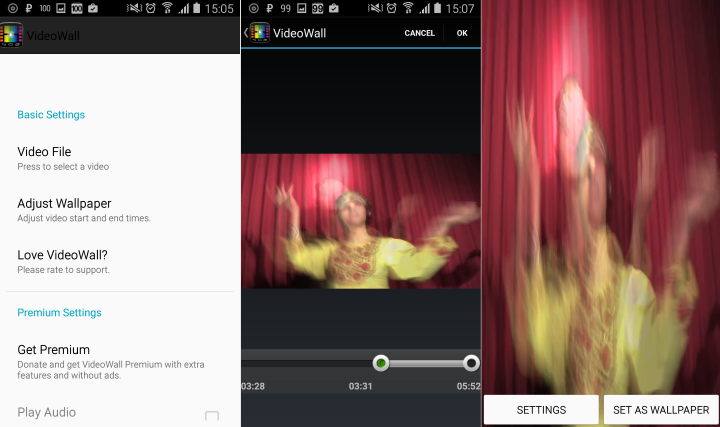
-
Установите приложение из Play Маркета и запустите его. -
Нажмите «Video File», выберите файловый менеджер и откройте нужный вам видеофайл -
Ползунками выберите фрагмент видео, который будет зациклен в живых обоях. -
Перейдите к стартовой странице — вы увидите свое любимое видео.
Менять обои можно и со стартовой страницы — нужно нажать на экран и удерживать палец, пока не появится меню «Live Wallpaper -> Amazing VideoWall». В платной версии приложения можно менять соотношение сторон картинки и включить звуковое сопровождение.
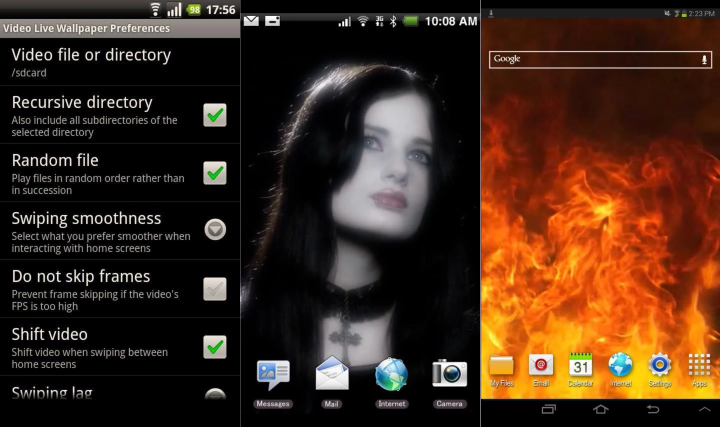
Готовые видео для этого приложения можно найти в бесплатном каталоге. В настоящий момент там доступно 120 видео, каждое из которых оптимизировано для экранов смартфонов.
iGuides в Telegram — t-do.ru/igmedia
iGuides в Яндекс.Дзен — zen.yandex.ru/iguides.ru
Все Android-приложения, совместимые с «Картинкой в картинке» «Android :: Gadget Hacks
Для тех из нас, кто любит многозадачность, режим« картинка в картинке »- находка. Функция, представленная в Android 8.0 Oreo, позволяет вам просматривать видео в плавающем окне, наложенном поверх другого приложения. Однако, хотя ОС имеет встроенную поддержку, только ограниченное количество приложений поддерживают эту функцию.
Несмотря на то, что Oreo исполнился почти год, а Android 9.0 скоро выйдет, существует лишь несколько приложений, поддерживающих эту функцию.Поскольку режим «картинка в картинке» (PiP) имеет ограниченный сценарий использования, его реализовали только приложения, которые извлекают выгоду из новой функции. В результате список короткий — но он постоянно растет.
Если в списке много приложений, вам необходимо сначала включить эту функцию, прежде чем использовать ее. Ознакомьтесь с приведенной ниже ссылкой, чтобы узнать, как активировать PiP в поддерживаемых приложениях.
Совместимые приложения
- YouTube: Для музыкальных видео требуется YouTube Premium. Все остальные видео теперь работают с PiP в США без подписки.
- YouTube TV: Все в прямом эфире и по запросу.
- Netflix: Требуется Android 8.1 Oreo или выше.
- Twitch: Необходимо включить в настройках приложения.
- Карты Google: Пошаговые инструкции поддерживают режим PiP.
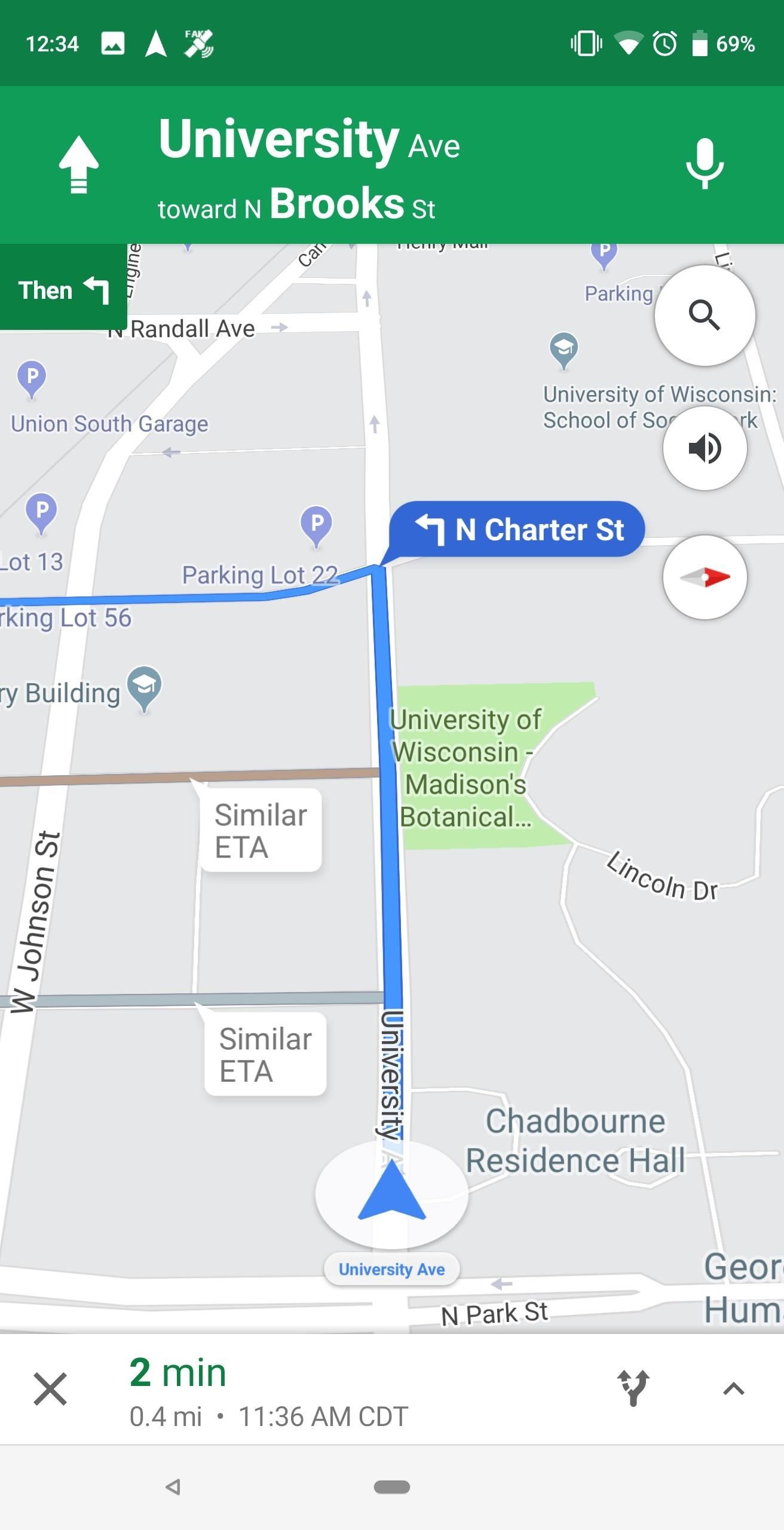
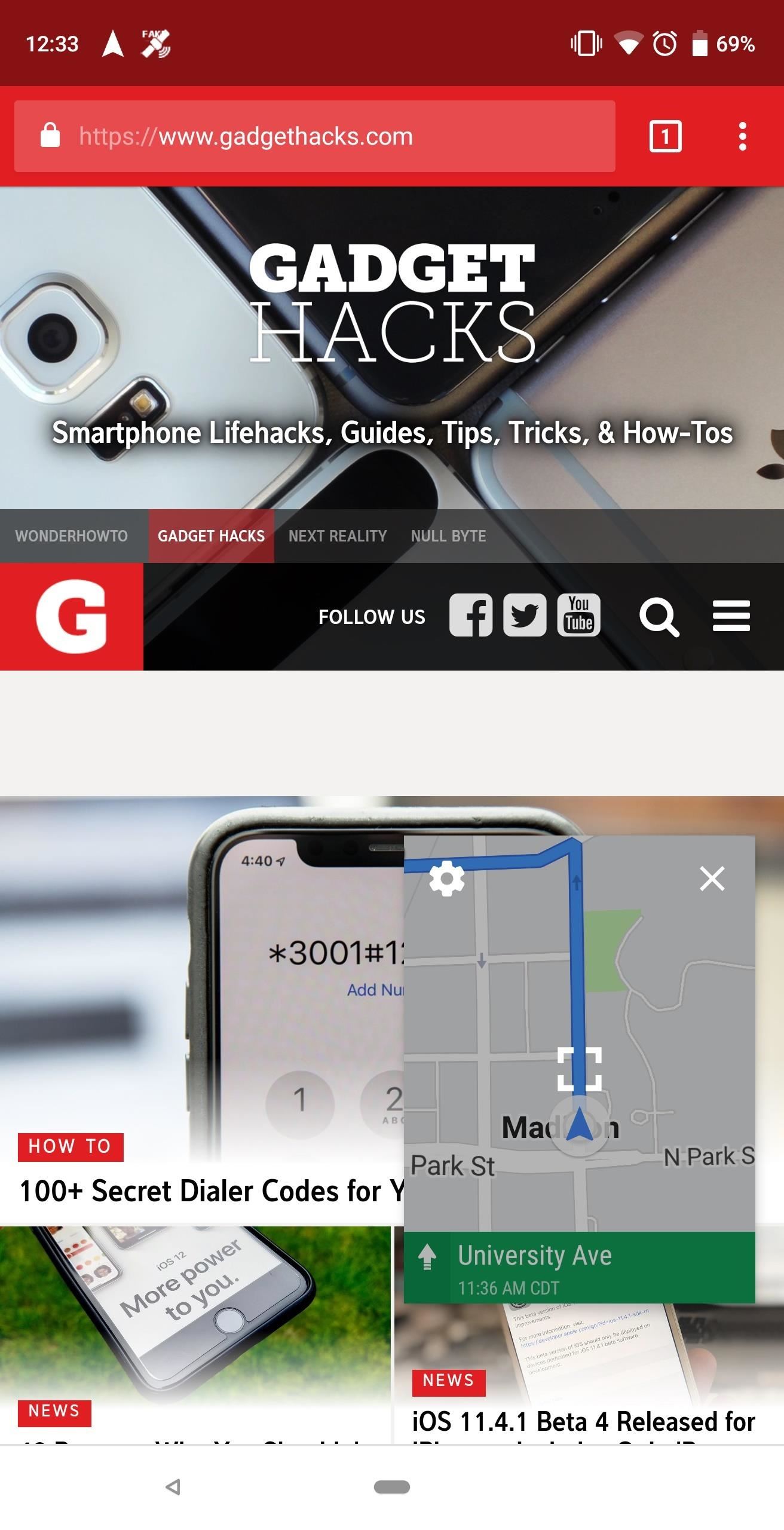
- Google Play Фильмы и ТВ: Все фильмы и телешоу работают с PiP.
- Google Duo: Все инициированные или полученные видеозвонки.
- Facebook: Все видео, просматриваемые в видеоплеере Facebook, работают с PiP.
- Instagram: Все видео, просмотренные в приложении.
- IGTV: Все видео, просмотренные в приложении.
- Google Chrome: Чтобы активировать режим PiP, сначала необходимо просмотреть видео в полноэкранном режиме. YouTube не поддерживается.
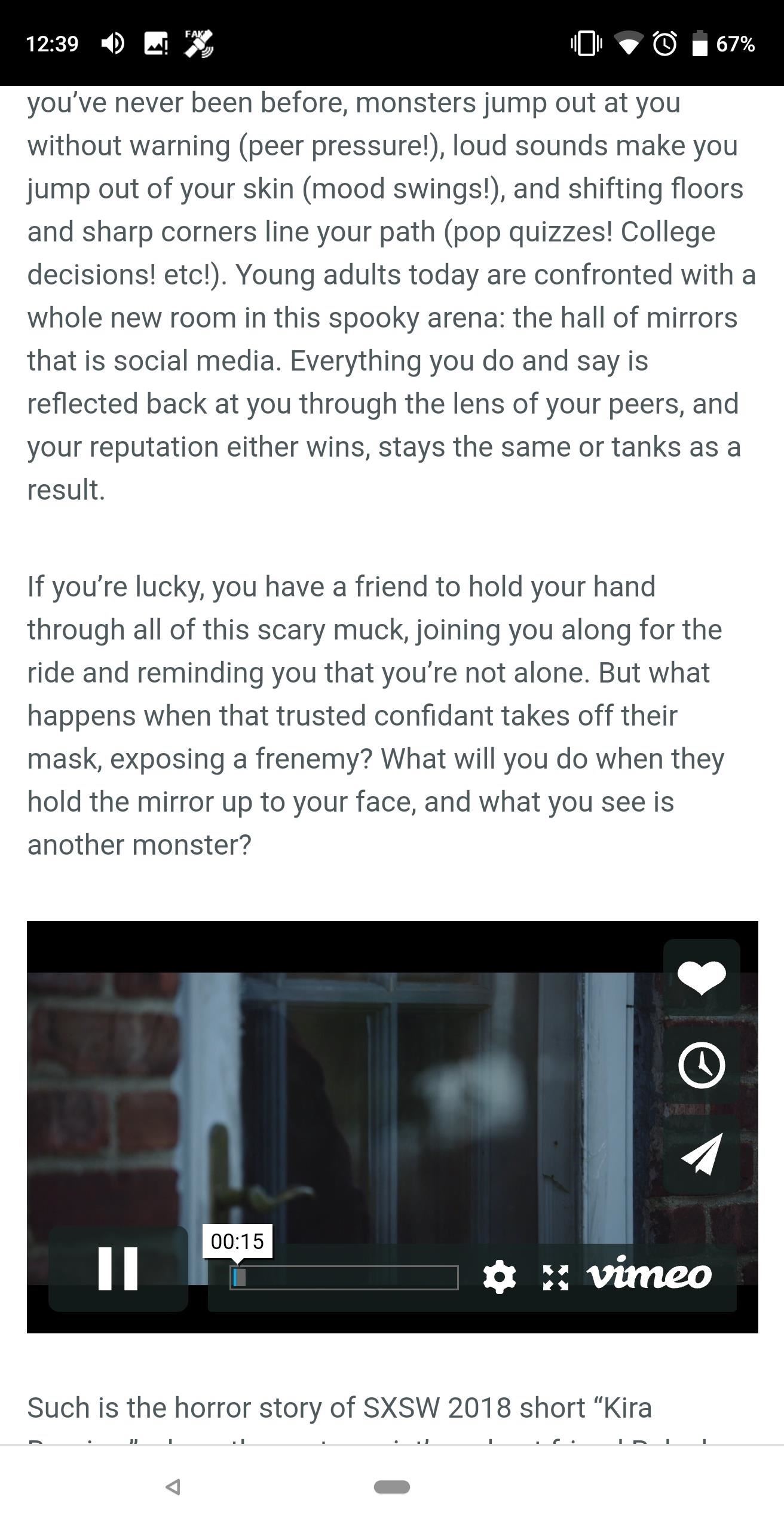
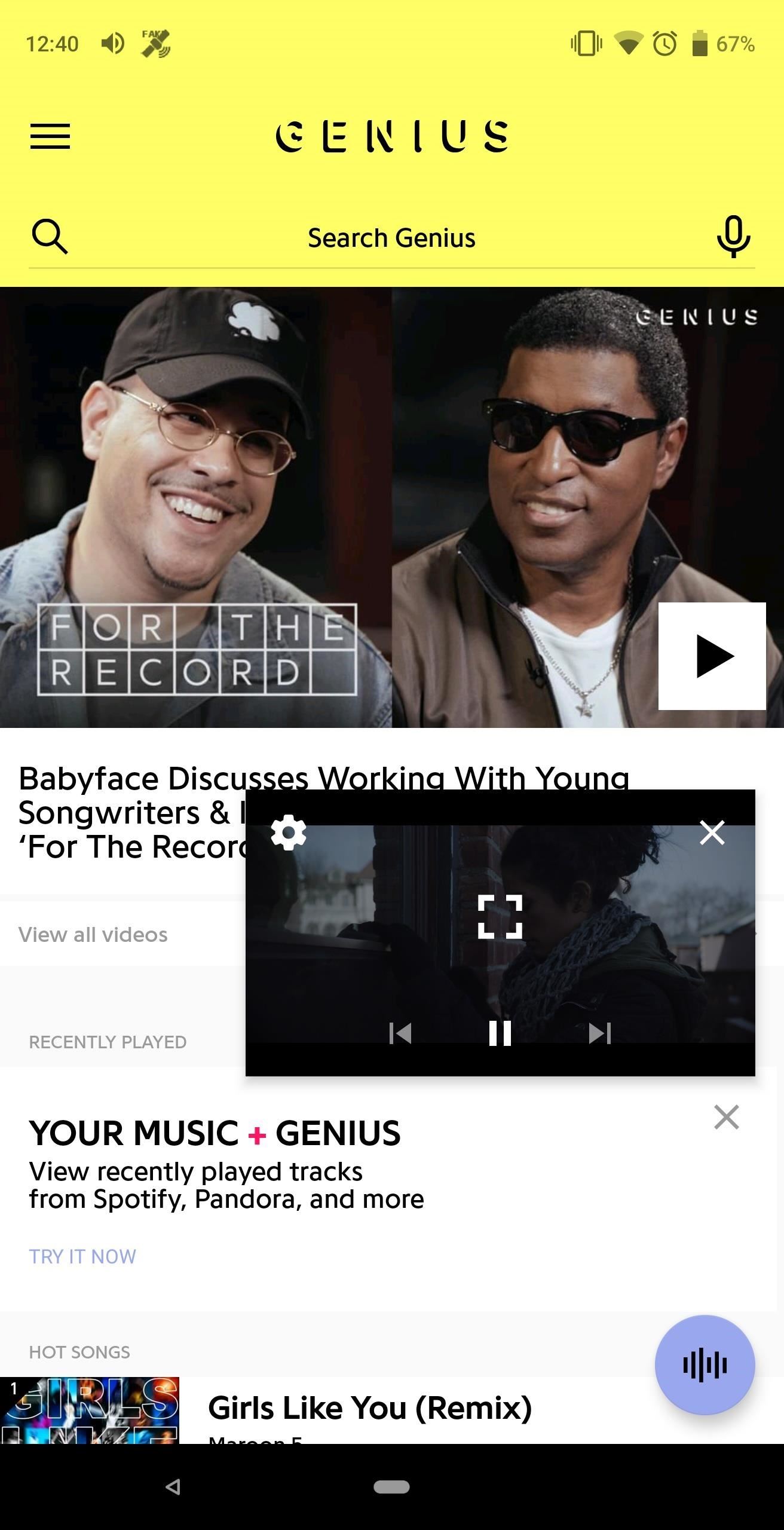
- Браузер Brave: Чтобы активировать режим PiP, сначала необходимо просмотреть видео в полноэкранном режиме.YouTube не поддерживается.
- Microsoft Edge: Чтобы активировать режим PiP, сначала необходимо просмотреть видео в полноэкранном режиме. YouTube не поддерживается.
- VLC Media Player: Сначала необходимо включить в настройках приложения.
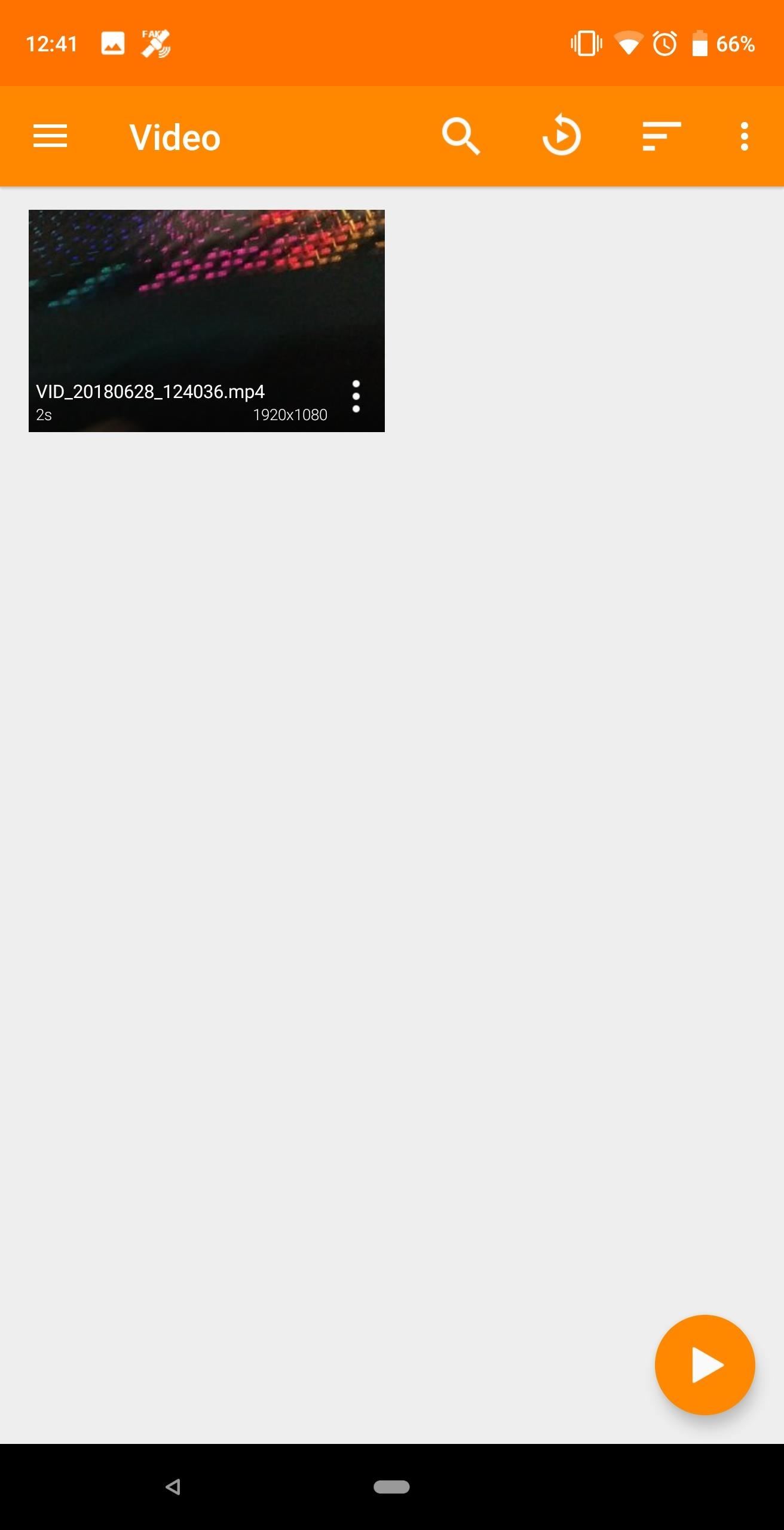

- WhatsApp: Видеозвонки поддерживают режим PiP.
- Telegram: Видеозвонки и видео, которыми обмениваются в приложении, поддерживают режим PiP.
- Pocket Casts: Видеоподкасты поддерживают режим PiP.
- HDHomeRun: Live TV поддерживает режим PiP.
Хотя этот список невелик по сравнению с количеством мультимедийных приложений на рынке, он продолжает расти. Мы надеемся, что другие крупные сервисы потокового видео, такие как Hulu, Prime Video и VRV, в конечном итоге добавят эту функцию, чтобы их клиенты могли ею пользоваться.
Мы будем обновлять этот список, поскольку мы найдем больше приложений, поддерживающих режим «Картинка в картинке», так что проверяйте наличие новых записей. Если вы знаете о каких-либо приложениях, которые мы пропустили, поделитесь ими с нами в разделе комментариев ниже!
Не пропустите: 5 лучших кабельных приложений для просмотра телепередач в прямом эфире на вашем телефоне
Обеспечьте безопасность соединения без ежемесячного счета .Получите пожизненную подписку на VPN Unlimited для всех своих устройств при единовременной покупке в новом магазине Gadget Hacks Shop и смотрите Hulu или Netflix без региональных ограничений.
Купить сейчас (80% скидка)>
Изображение на обложке и скриншоты — Джон Найт / Gadget Hacks
,
Как включить режим «Картинка в картинке» в Android Oreo
Режим «Картинка в картинке» (PiP) — это функция, предлагаемая многими телевизионными приемниками и устройствами. В этом режиме одна программа (или канал) отображается на полном экране телевизора, и в то же время одна или несколько программ отображаются во вложенных окнах. Но звук, который вы увидите на экране, обычно исходит из почтовой программы.
Также проверьте: Как узнать, какое приложение поддерживает режим «Картинка в картинке» на Android 8.0 Oreo
Теперь давайте разберемся, как на самом деле работает механизм «картинка в картинке». Картинка в картинке требует двух независимых тюнеров (или источников сигнала) для его работы, чтобы обеспечить как большое, так и маленькое изображение. Телевизоры «картинка в картинке» с двумя тюнерами имеют еще один встроенный тюнер, но для телевизоров «картинка в картинке» с одним тюнером требуется внешний источник сигнала. Источником внешнего сигнала может быть внешний тюнер, DVD-плеер, видеомагнитофон или кабельная приставка. Этот режим можно использовать, если вы хотите продолжить просмотр чего-либо перед ожиданием запуска программы или во время рекламы.


В Android 7.0 и Android TV пользователи могут смотреть несколько видео вместе, перемещаясь внутри или между приложениями в режиме «Картинка в картинке» (PIP). Этот режим позволяет пользователям запускать видео или фильм в закрепленном окне, в то время как другое видео или фильм / действие продолжается в фоновом режиме. Этот режим позволяет пользователям выполнять несколько задач одновременно, что, в свою очередь, увеличивает производительность.
В основном ваше приложение может решать, когда запускать режим PIP.Здесь мы приводим несколько примеров, когда вы можете активировать режим PIP:
- Приложение переводит видео в режим PIP, когда пользователь переходит назад от видео, чтобы просмотреть другое приложение или контент.
- Приложение может вводить видео в режим PIP, пока пользователь устройства достигает конца контента или фильма / сериала. Затем на главном экране отображается рекламная информация или контент о следующем эпизоде сериала.
- Приложение переходит в режим PIP, где требуется предоставить пользователям возможность ставить в очередь дополнительный контент одновременно с просмотром фильма или просмотром некоторого контента.Видео продолжает воспроизводиться в режиме PIP основного видео, и в то же время на главном экране отображается действие по выбору контента.
- Размер окна PIP составляет 240 x 135 dp, и его можно увидеть в самом верхнем слое в одном из четырех углов экрана. Расположение выбирается системой в зависимости от требований. Пользователи могут вызвать меню PIP, которое позволяет им переключаться между окнами с поддержкой PIP и полноэкранным режимом. Вы можете закрыть окна PIP, удерживая кнопку «Домой» на пульте дистанционного управления телевизором.Когда на главном экране начинает воспроизводиться новое видео, окно PIP закрывается автоматически.
Включение режима «Картинка в картинке» (PIP) — это не ракетостроение. Одна из самых последних функций Android 8.0 Oreo — это возможность настраивать панель навигации. Эта функция дает вам возможность добавлять новые функции с помощью специальных кодов клавиш на панель навигации. Вы можете использовать эту функцию для переключения режима PIP в Android 8.0 Oreo DP1. Все, что вам нужно сделать, это добавить тумблер PIP на панель навигации и запустить режим PIP.
Если ваш телефон / устройство работает на Android 8.0 Oreo для разработчиков, выполните указанные ниже действия, чтобы включить приложение «Картинка в картинке» для приложения YouTube. Вы должны знать, что в настоящее время PIP поддерживает только приложение YouTube. Вроде облом, но подождите немного. Многие приложения работают над включением этой функции.
Также читайте:
Как активировать режим «Картинка в картинке» в Android 8.0 Oreoreo:
- Первое, что вам нужно сделать, это включить System UI Tuner, долгое нажатие на Setting вариант cog .
- Затем в System UI Tuner выберите « Navigation bar » и затем нажмите « Extra right button type ».
- Когда вы перейдете к следующему экрану, выберите Keycode и затем щелкните « Right Keycode ». [button type = ”Round” color = ”” target = ”” link = ”https://developer.android.com/reference/android/view/KeyEvent.html”] найдите различные коды клавиш [/ button].
- Затем вам нужно будет ввести код 177 и нажать « OK» , чтобы сохранить то же самое.
- Теперь нажмите на значок справа, а затем выберите значок в соответствии с вашими предпочтениями для панели навигации. Когда вы посмотрите на панель навигации, вы увидите, что она отображается с правой стороны панели навигации.
Теперь, когда вы готовы к работе в режиме «Картинка в картинке», вы можете проверить то же самое, открыв приложение YouTube, воспроизведя видео, а затем нажав новый значок на значке панели навигации. Вы готовы наслаждаться своим контентом в режиме «Картинка в картинке».
В этом видео Youtube вы можете видеть, что они открыли приложение YouTube и перешли к видео.Затем видео приостанавливается. Затем, когда вы нажимаете клавишу навигации, приложение YouTube сворачивается, и вы можете видеть, что видео отображается во вложенном окне, а все другие приложения / контент отображаются в последующих окнах поверх всех других действий (например, Google Play Music и Pixel Launcher). Окно также можно перемещать по пользовательскому интерфейсу (пользовательскому интерфейсу).
Затем на видео вы можете увидеть, что они нажимают на окно, которое восстанавливает приложение YouTube до видео, которое изначально просматривалось, и затем начинается воспроизведение.Когда вы нажимаете кнопку, чтобы запустить режим «Картинка в картинке», приложение YouTube сворачивается, пока видео все еще продолжается! Возможно, вам сейчас не совсем комфортно с примером приложения YouTube, поскольку видео не закрывает все окно, пока оно возобновляется. Наиболее полезный вариант использования режима PiP — это прослушивание любого аудио или музыки, пока вы работаете над своими простыми офисными задачами или занимаетесь фрилансным проектом (как я делаю сейчас!) В качестве относительно небольших экранов смартфоны имеют некоторые ограничения по сравнению с устройствами Android TV.
Надеюсь, это проясняет ваши сомнения в том, как активировать режим «Картинка в картинке» в Android, и поможет вам одновременно выполнять несколько действий!
ИСТОЧНИК
.
новейших вопросов «Android-картинка-в-картинке» — qaru
Переполнение стека
- Около
Товары
- Для команд
Переполнение стека
Общественные вопросы и ответыПереполнение стека для команд
Где разработчики и технологи делятся частными знаниями с коллегамиработы
Программирование и связанные с ним технические возможности карьерного ростаТалант
Нанимайте технических специалистов и создавайте свой бренд работодателяреклама
Обратитесь к разработчикам и технологам со всего мира- О компании
,
